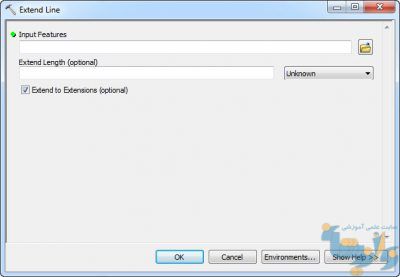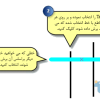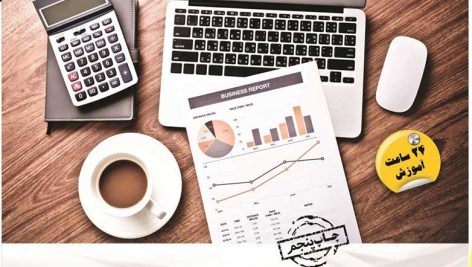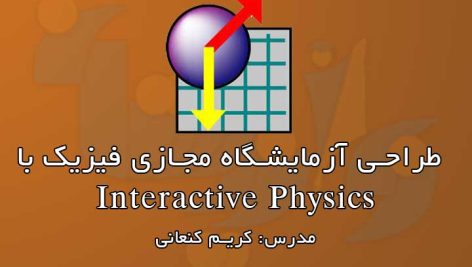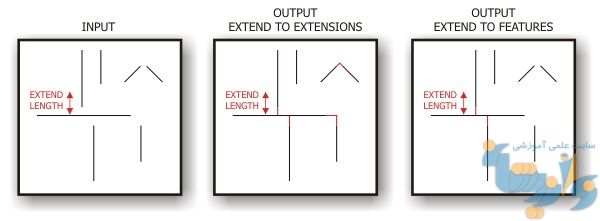
با استفاده از ابزار Extend در GIS که در تولباکس Editing Tools قرار دارد می توان به Extend کردن خطوط در GIS پرداخت که در این مطلب به آموزش آن می پردازیم.
این ابزار نقاط دو سر خط را تا اولین تقاطع با عارضه دیگه که در فاصله مشخصی قرار دارد، امتداد می دهد. اگر هیچ عارضه متقاطعی در فاصله تعیین شده وجود نداشته باشد، خط امتداد نمی یابد. استفاده این ابزار برای کنترل کیفیت کارها می باشد. به طور مثال برای رفع خطاهای توپولوژی در یک شیپ فایل بدون نیاز به فعال کردن حالت snap و اصلاح دستی آن، کاربرد دارد.
آموزش Extend کردن خطوط در GIS :
۱- از قسمت تولباکس های GIS به مسیر Editing Tools > Extend Line بروید.
۲- در پنجره باز شده، در قسمت Input Features شیپ فایلی که میخواهید خطوط آن امتداد یافته و Extend شوند را انتخاب کنید.
۳- در قسمت Extend Length حداکثر فاصله ای که خطوط می توانند تا آنجا امتداد یابند را وارد کنید.
[vc_message message_box_color=”orange”]نکته: اگر در بخش Extend Length مقداری وارد نشود، لبه ابتدایی یا انتهایی خط تا تقاطع با اولین شیپ فایل امتداد می یابند.[/vc_message]
۴- اگر گزینه Extend to Extensions تیک زده شود، لبه خطوط می توانند تا امتداد عارضه های خطی دیگر، امتداد یابند.
– یک عارضه تا خودش نیز می تواند امتداد یابد اگر اولین عارضه متقاطع خودش باشد.
– این ابزار هیچ فیلد اطلاعاتی را به غیر از طول خط تغییر نمی دهد.
آموزش تصویری نرم افزار ArcGIS به صورت جامع و به زبان فارسی به همراه نسخه های ۳۲ بیتی و ۶۴ بیتی نرم افزار ArcGIS Desktop 10.2 , ArcGIS Desktop 10.3 و ArcGIS Server Enterprise 10.2 و همچنین فایل پروژه های آموزش داده شده و تمرین عملی ساخت برنامه و طراحی نقشه تحت وب بوسیله ArcGIS Server را از لینک زیر می توانید تهیه کنید:
 نواندیشان | بهترین سایت علمی آموزشی کشور
نواندیشان | بهترین سایت علمی آموزشی کشور